iTunes став основою управління медіана пристроях Apple з січня 2001 р. Це музичний плеєр за замовчуванням для Mac, а також бібліотека для ваших покупок iTunes, він навіть має значення для Windows 8. На жаль, численні власники iOS не можуть передавати медіа без цього на всі. Однак є й такі, хто не покладається на послуги iTunes для своїх медіа-потреб. Для них iTunes - це просто афект, додатковий додаток без корисної функції. Якщо ви можете ставитися до цих настроїв і хочете позбутися від цього ускладнення, ми можемо сказати вам, як це зробити видаліть iTunes з Mac OS X.
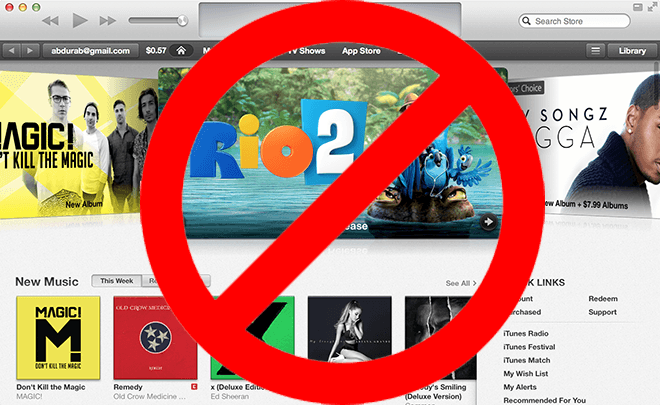
Як ви можете собі уявити, це не так простовидалення програми. Це нативне додаток, і його точно не буде просто видалити. Є ще одне обмеження, що за допомогою мавериків видалити його ще важче, але ви можете, проте, відключити його. Існує два способи вирішити це, прямий підхід проходження через термінал і непрямий, хоча і більш тривалий підхід.
Використання Finder
Перший крок - переконатися, що iTunes не працює. Для цього відкрийте iTunes і просто натисніть ⌘ + Q, щоб закрити його. Потім перейдіть до папки програм у Finder та знайдіть додаток iTunes. Виберіть додаток (не відкривайте його) і натисніть ⌘ + я. Ви можете побачити інформацію про iTunes. Подивіться праворуч внизу, і ви побачите замок, натисніть на нього і введіть свій системний пароль, якщо / коли буде запропоновано. Тепер розгорніть "Обмін і налаштування" і ви зможете побачити, які користувачі мають користувацький доступ. Переконайтесь, що всі записи мають доступ для читання та запису, це дуже важливо. Коли це зроблено, просто видаліть iTunes, як і будь-який інший додаток, перетягнувши його та перенесіть у кошик. Коли ви хочете його повернути, ви можете завантажити його знову з App Store. Переконайтеся, що ви не дотримуєтесь тієї самої процедури з програмами, яких ви не розумієте, якщо ви це зробите, ви ризикуєте зробити серйозну шкоду всій системі.

Майте на увазі, що вищезазначений процес не впливає на вашу бібліотеку, ви все одно матимете всю музику, книги, резервні копії додатків та будь-який інший вміст iTunes, який зберігається в іншому місці (за замовчуванням ~ / Музика / iTunes /).
З цим кроком ви більше не можете створювати резервну копію чи відновлення iOS, і вам знадобиться інший медіаплеєр для музики. Якщо це була ваша кінцева мета, ви її досягли.
Використання терміналу
Якщо вам зручно з терміналом, (як вамПотрібно, оскільки ми наполягаємо на його використанні досить надмірно, і ми дуже хочемо, щоб ви дали йому шанс), процес досить простий. вбити iTunes, а потім хелперний процес, а потім видалити його. Просто скопіюйте вставте рядок нижче у свій термінал і стежте за тим, щоб iTunes переносився на смітник.
killall iTunes; killall "iTunes Helper"; sudo rm -rf /Applications/iTunes.app/
Якщо буде запропоновано пароль для системи, введіть його. Будь ласка, майте на увазі, що вам абсолютно потрібен iTunes, якщо ви використовуєте iOS, всі обхідні шляхи лише складні і не варті зусиль. Однак якщо у вас немає необхідності або ви не користуєтесь пристроєм iOS, тоді, будь-яким чином, видаліть їх.
Вимкнути iTunes
Якщо все інше не вдається, і вам все одно потрібно зупинитисьiTunes працює, просто відкрийте його дозволи, як було сказано вище, і введіть наступну команду в термінал. Це залишить помічника, але зробить додаток марним.
sudo mv /Applications/iTunes.app/Contents/MacOS/iTunes /private/tmp
Тепер цей останній крок у кращому випадку є виправленням, вам потрібно буде ввести його знову при кожному оновленні iTunes, але він збереже iTunes у вашій системі в стані спокою.












Коментарі